产品
KeyShot动画通常在时间轴里表现,并且根据用于平移、旋转和相机动画的动画属性里设置的名称贴上标签。在时间轴里点击某个动画节点时,将显示动画属性。动画可以实时转移和交互式缩放,以控制时间和持续时间。
动画分组可以在单一文件夹里合并,然后进行组织,这些文件夹同样可以缩放和转移,以控制时间和持续时间。
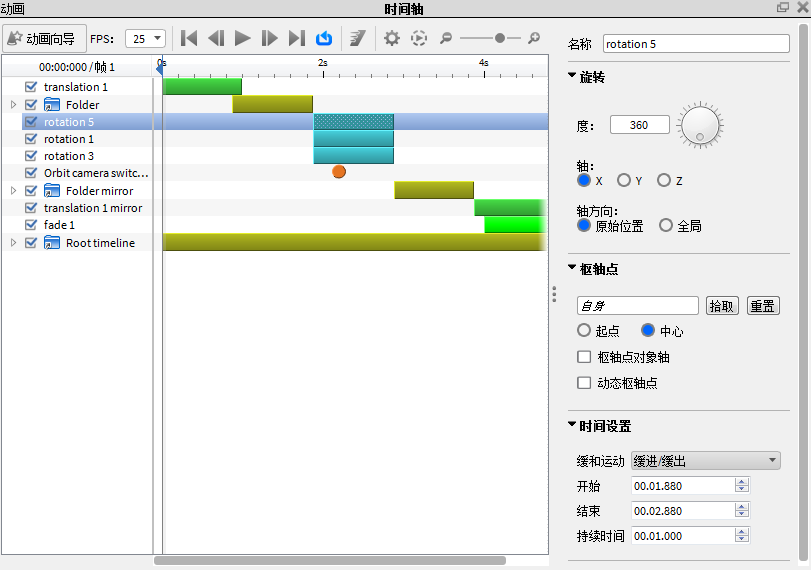
时间轴工具栏

动画向导
点击‘动画向导’按钮,打开动画向导。
FPS下拉
从视频制作中常用的帧速率中选择。
实时预览按钮
这些按钮可以快速跳转到动画的开始或结束,一次一帧刷新动画,在实时渲染窗口实时预览动画。若要查看材质和运动更准确的描述,点击动画工具栏上的“预览”按钮即可。
循环
启动此功能,在实时窗口中播放的时候循环动画。
运动模糊
启用运动模糊,在渲染的动画输出中创建运动模糊。
时间轴设置

点击设置图标打开设置面板,在这里可以选择每帧更大秒数来限制预览的渲染时间,或者选择每帧更大采样来限制动画预览质量。
渲染预览
点击此按钮开始渲染动画的小视频文件,最终效果比实时预览更加准确。
缩放滑动条
使用缩放滑动条来更改动画时间轴的大小。
免责声明:本文系网络转载或改编,未找到原创作者,版权归原作者所有。如涉及版权,请联系删